旅馆业治安管理信息系统操作手册
- 格式:doc
- 大小:2.25 MB
- 文档页数:17
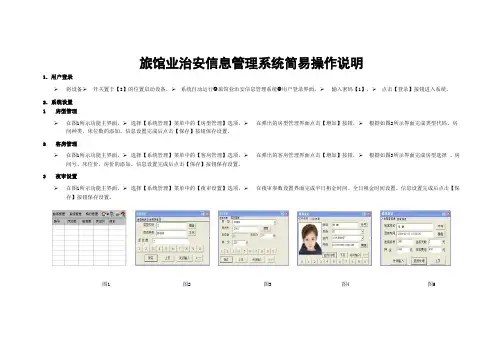
旅馆业治安信息管理系统简易操作说明1.用户登录将设备 开关置于【I】的位置启动设备, 系统自动运行❽旅馆业治安信息管理系统❾用户登录界面, 输入密码【1】, 点击【登录】按钮进入系统。
2.系统设置1房型管理在图1所示功能主界面, 选择【系统管理】菜单中的【房型管理】选项, 在弹出的房型管理界面点击【增加】按钮, 根据如图2所示界面完成类型代码、房间种类、床位数的添加。
信息设置完成后点击【保存】按钮保存设置。
2客房管理在图1所示功能主界面, 选择【系统管理】菜单中的【客房管理】选项, 在弹出的客房管理界面点击【增加】按钮, 根据如图3所示界面完成房型选择、房间号、床位价、房价的添加。
信息设置完成后点击【保存】按钮保存设置。
3夜审设置在图1所示功能主界面, 选择【系统管理】菜单中的【夜审设置】选项, 在夜审参数设置界面完成半日租金时间、全日租金时间设置。
信息设置完成后点击【保存】按钮保存设置。
图1 图2 图3 图4 图53.境内旅客入住登记在图1所示功能主界面, 选择【旅客管理】菜单中的【入住】选项, 进入国内❽旅客登记❾界面如图4所示。
根据界面显示完成各项信息的添加, 信息设置完成后点击【入住】按钮完成国内旅客入住。
点击[上页]、[下页]按钮完成页面切 换。
证件信息采集:✧ 一代身份证信息采集:在[证件]类型中选择❽一代证❾;完成姓名✧ 、号码和民族的输入;将一代身份证正面朝下,✧ 图像靠拍射区域右上角位置放置。
正确调整身份证摆放位置后点击[证件处理]按钮,✧ 完成照片拍摄。
✧ 二代身份证信息采集:在[证件]类型中选择❽二代证❾;将二代身份证放置在读卡区域,✧ 点击[证件处理]按钮自动完成证件信息采集。
说明:❽境外旅客入住❾登记方法同❽国内旅客入住❾登记,故此处不再进行说明。
(境外旅客入住登记进行页面切换操作时,请点击【下页】、【上页】按钮完成页面切换)4.退房在图1所示功能主界面, 选择【旅客管理】菜单中的【退房】选项, 进入退房登记界面。

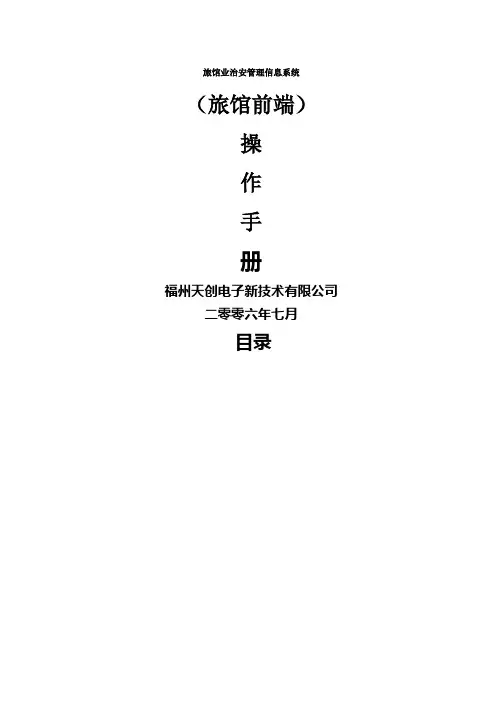
旅馆业治安管理信息系统(旅馆前端)操作手册福州天创电子新技术有限公司二零零六年七月目录1.系统登录1、打开网页,在地址栏内输入服务器地址(10.10.10图1. 12、输入正确的用户名和密码后点击“登录”,进入主界面如下:图1. 2【附】主界面的左边为系统维护导航主菜单项,右边为详细显示。
2.境内旅客管理.境内旅客入住单击“境内旅客管理”->“境内旅客入住”,进入如下界面:图2.1.11、1、输入相关基本信息。
【附】(1)、*为必填项。
(2)、可以引用常住旅客的信息作为入住旅客信息,输出入证件号码点击“常客引用”(3)、在相对应的信息框输入旅客的信息,住址分了两部分:行政区划跟详细住址。
行政区划可点击按拼音查询,操作方法为行政区划的首字母拼音,如:福建省莆田市只要输入“fjspts’’(4)、若有二代证读卡可点击“二代证读卡”,进行读卡,弹出界面如下:图2.1.2按确定,把二代身份证放到读卡机上进行读卡。
提示读卡成功点击确定,证件的详细信息就可自动载入信息框。
.境内旅客查询单击“境内旅客查询”,进入如下界面:图2.3.11、输入相关查询条件后单击“查询”按钮查询需要退房的旅客信息:注:(默认查询为近7天的旅客信息)图2.3.22、单击“详细”按钮即可查询旅客的详细信息,如下图:图2.3.3.境内旅客退房单击“境内旅客退房”,进入如下界面:图2.4.11、输入查询条件后单击“查询”按钮获得查询结果如下图:图2.4.22、选择要退房的旅客,点击退房进行退房操作。
输入所要修改的信息后单击“保存”按钮即完成编辑。
3.境外旅客管理.境外旅客入住单击“境外旅客管理”->“境外旅客入住”,进入如下界面,具体操作可参考境内旅客入住。
图3.1.1输入相关信息后单击“保存”按钮即完成境外旅客登记。
.境外旅客查询单击“境外旅客查询”,进入如下界面:图3.2.1输入查询条件后单击“查询”按钮获得查询结果。
境外旅客查询操作与境内旅客查询操作类似,详细操作参考节的境内旅客查询操作介绍。
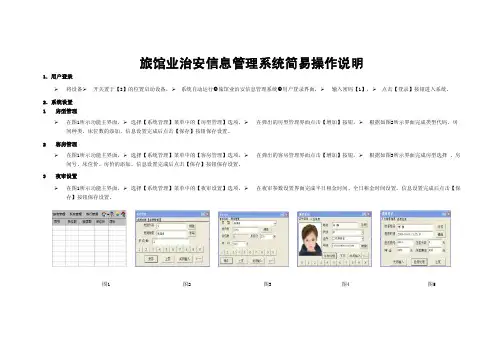
旅馆业治安信息管理系统简易操作说明1.用户登录将设备 开关置于【I】的位置启动设备, 系统自动运行❽旅馆业治安信息管理系统❾用户登录界面, 输入密码【1】, 点击【登录】按钮进入系统。
2.系统设置1房型管理在图1所示功能主界面, 选择【系统管理】菜单中的【房型管理】选项, 在弹出的房型管理界面点击【增加】按钮, 根据如图2所示界面完成类型代码、房间种类、床位数的添加。
信息设置完成后点击【保存】按钮保存设置。
2客房管理在图1所示功能主界面, 选择【系统管理】菜单中的【客房管理】选项, 在弹出的客房管理界面点击【增加】按钮, 根据如图3所示界面完成房型选择、房间号、床位价、房价的添加。
信息设置完成后点击【保存】按钮保存设置。
3夜审设置在图1所示功能主界面, 选择【系统管理】菜单中的【夜审设置】选项, 在夜审参数设置界面完成半日租金时间、全日租金时间设置。
信息设置完成后点击【保存】按钮保存设置。
图1 图2 图3 图4 图53.境内旅客入住登记在图1所示功能主界面, 选择【旅客管理】菜单中的【入住】选项, 进入国内❽旅客登记❾界面如图4所示。
根据界面显示完成各项信息的添加, 信息设置完成后点击【入住】按钮完成国内旅客入住。
点击[上页]、[下页]按钮完成页面切 换。
证件信息采集:✧ 一代身份证信息采集:在[证件]类型中选择❽一代证❾;完成姓名✧ 、号码和民族的输入;将一代身份证正面朝下,✧ 图像靠拍射区域右上角位置放置。
正确调整身份证摆放位置后点击[证件处理]按钮,✧ 完成照片拍摄。
✧ 二代身份证信息采集:在[证件]类型中选择❽二代证❾;将二代身份证放置在读卡区域,✧ 点击[证件处理]按钮自动完成证件信息采集。
说明:❽境外旅客入住❾登记方法同❽国内旅客入住❾登记,故此处不再进行说明。
(境外旅客入住登记进行页面切换操作时,请点击【下页】、【上页】按钮完成页面切换)4.退房在图1所示功能主界面, 选择【旅客管理】菜单中的【退房】选项, 进入退房登记界面。
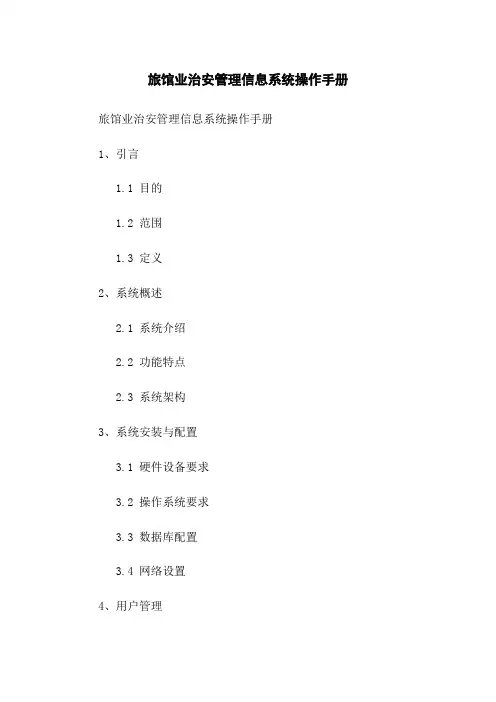
旅馆业治安管理信息系统操作手册旅馆业治安管理信息系统操作手册1、引言1.1 目的1.2 范围1.3 定义2、系统概述2.1 系统介绍2.2 功能特点2.3 系统架构3、系统安装与配置3.1 硬件设备要求3.2 操作系统要求3.3 数据库配置3.4 网络设置4、用户管理4.1 用户注册4.2 用户登录4.3 用户权限管理4.4 密码策略5、治安信息录入与管理 5.1 客户信息管理5.2 入住登记5.3 退房处理5.4 治安事件信息录入5.5 治安巡逻情况记录6、查询与统计功能6.1 客房查询6.2 客户信息查询6.3 治安事件查询6.4 统计报表7、系统维护与更新7.1 数据备份与恢复7.2 系统日志管理7.3 系统更新8、风险控制与安全策略 8.1 网络安全8.2 数据保护8.3 权限管理8.4 系统审计9、故障排除与技术支持 9.1 常见故障排除方法 9.2 技术支持联系方式附件:附件1:用户注册流程图附件2:系统架构图附件3:示例统计报表法律名词及注释:- 治安管理法:指中华人民共和国治安管理法,是中国大陆的一部综合性治安管理法律。
该法规定了公共治安的各项具体规定和措施。
[1]- 个人信息保护法:指中华人民共和国个人信息保护法,该法规范了个人信息的收集、存储、使用、共享等行为,保护了个人信息安全。
[2]- 数据备份:指将系统中的数据进行复制并存储在其他地方,以防止数据丢失或损坏的措施。
- 系统日志:指系统在运行过程中记录各种操作和事件的记录文件。
- 统计报表:指对系统中的数据进行汇总和分析后的统计数据和图表。
- 数据保护:指对系统中的数据进行加密、备份和权限管理等保护措施,防止数据泄露或被非法篡改。
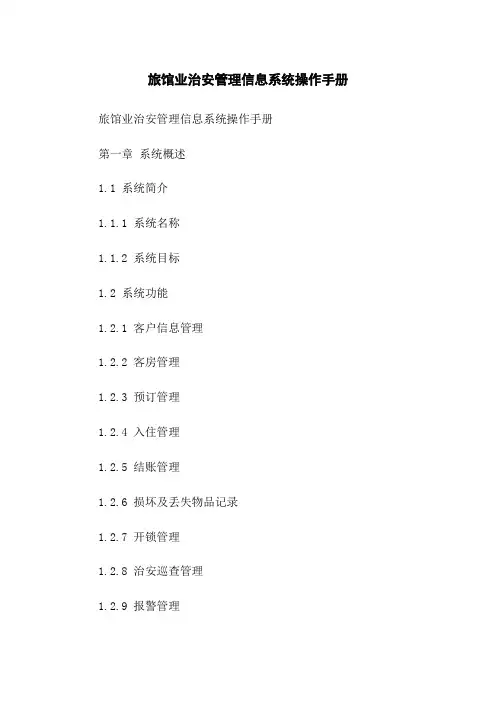
旅馆业治安管理信息系统操作手册旅馆业治安管理信息系统操作手册第一章系统概述1.1 系统简介1.1.1 系统名称1.1.2 系统目标1.2 系统功能1.2.1 客户信息管理1.2.2 客房管理1.2.3 预订管理1.2.4 入住管理1.2.5 结账管理1.2.6 损坏及丢失物品记录1.2.7 开锁管理1.2.8 治安巡查管理1.2.9 报警管理1.2.10 日志管理1.2.11 统计报表第二章系统安装与配置2.1 系统硬件需求2.2 系统软件需求2.3 系统安装步骤第三章用户管理3.1 用户角色与权限3.2 用户注册与登录3.3 用户信息管理第四章客户信息管理4.1 客户信息录入4.2 客户信息查询与修改4.3 客户信息导出与打印第五章客房管理5.1 客房信息录入5.2 客房信息查询与修改5.3 客房信息导出与打印第六章预订管理6.1 预订信息录入6.2 预订信息查询与修改6.3 预订信息导出与打印第七章入住管理7.1 入住登记7.2 入住信息查询与修改7.3 入住信息导出与打印第八章结账管理8.1 结账操作流程8.2 结账信息查询与修改8.3 结账信息导出与打印第九章损坏及丢失物品记录9.1 损坏及丢失物品登记9.2 损坏及丢失物品信息查询与修改9.3 损坏及丢失物品信息导出与打印第十章开锁管理10.1 客房开锁权限管理10.2 开锁记录查询与修改10.3 开锁记录导出与打印第十一章治安巡查管理11.1 巡查路径规划11.2 巡查点信息录入11.3 巡查记录查询与修改11.4 巡查记录导出与打印第十二章报警管理12.1 报警信息录入12.2 报警信息查询与修改12.3 报警信息导出与打印第十三章日志管理13.1 操作日志13.2 系统日志第十四章统计报表14.1 客户统计报表14.2 客房使用情况统计报表14.3 结账统计报表14.4 报警统计报表附件:附件一:系统安装文件附件二:用户手册法律名词及注释:1.治安管理法:对公共场所、单位及个人的治安管理活动进行规范的法律法规。
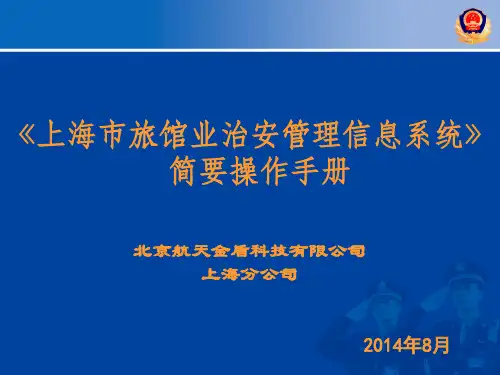
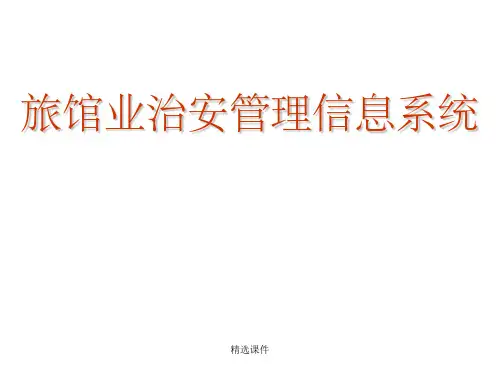
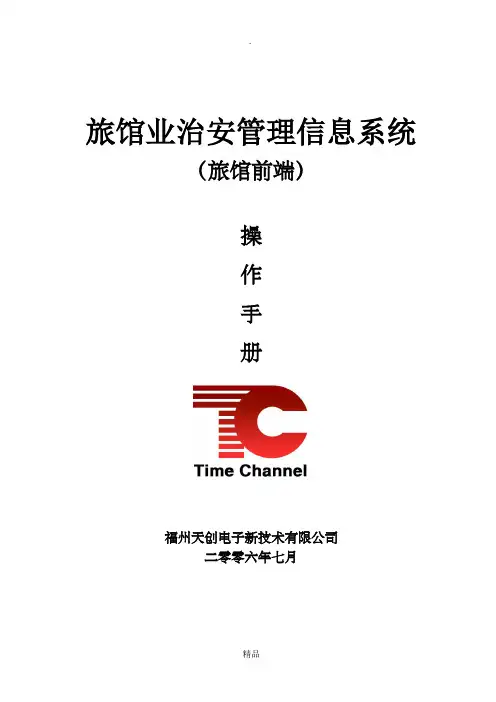
旅馆业治安管理信息系统(旅馆前端)操作手册福州天创电子新技术有限公司二零零六年七月目录1.系统登录 (3)2.境内旅客管理 (3)2.1.境内旅客入住 (4)2.2.境内旅客查询 (5)2.3.境内旅客退房 (6)3.境外旅客管理 (7)3.1.境外旅客入住 (7)3.2.境外旅客查询 (8)3.3.境外旅客退房 (9)4.团队旅客管理 (9)4.1.团队旅客入住 (9)4.2.团队旅客查询 (10)4.3.团队旅客退房 (11)5.可疑人员上报 (12)5.1.可疑人员上报 (12)5.2.可疑人员查询 (12)6.信息统计 (12)6.1.旅客入住统计 (13)6.2.境内旅客统计 (14)6.3.境外旅客统计 (15)6.4.旅客入住报表 (15)7.软件下载 (16)8.系统维护 (17)8.1.通知查看 (17)8.2.用户管理 (18)8.3.更改密码 (19)1.系统登录1、打开网页,在地址栏内输入服务器地址(http://10.10.10.2:81)进入如下界面:图1. 12、输入正确的用户名和密码后点击“登录”,进入主界面如下:图1. 2【附】主界面的左边为系统维护导航主菜单项,右边为详细显示。
2.境内旅客管理2.1.境内旅客入住单击“境内旅客管理”->“境内旅客入住”,进入如下界面:图2.1.11、1、输入相关基本信息。
【附】(1)、*为必填项。
(2)、可以引用常住旅客的信息作为入住旅客信息,输出入证件号码点击“常客引用”(3)、在相对应的信息框输入旅客的信息,住址分了两部分:行政区划跟详细住址。
行政区划可点击按拼音查询,操作方法为行政区划的首字母拼音,如:福建省莆田市只要输入“fjspts’’(4)、若有二代证读卡可点击“二代证读卡”,进行读卡,弹出界面如下:图2.1.2按确定,把二代身份证放到读卡机上进行读卡。
提示读卡成功点击确定,证件的详细信息就可自动载入信息框。
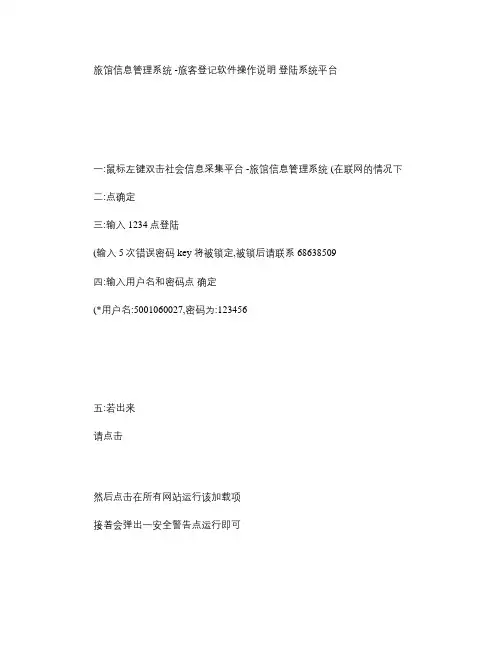
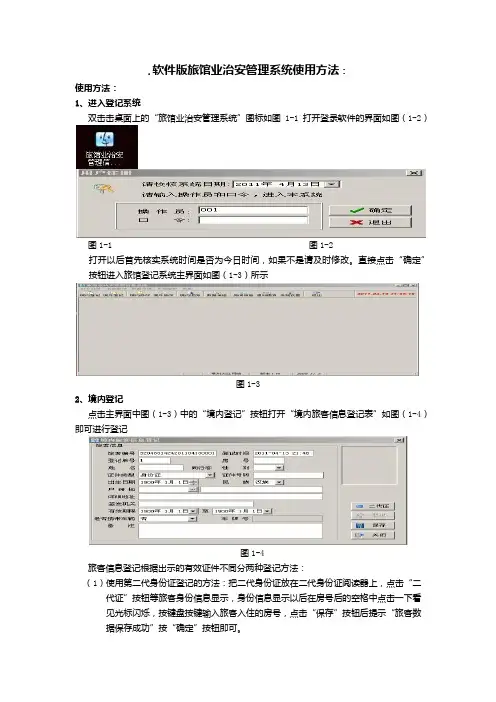
.软件版旅馆业治安管理系统使用方法:使用方法:1、进入登记系统双击击桌面上的“旅馆业治安管理系统”图标如图1-1打开登录软件的界面如图(1-2)图1-1 图1-2打开以后首先核实系统时间是否为今日时间,如果不是请及时修改。
直接点击“确定”按钮进入旅馆登记系统主界面如图(1-3)所示图1-32、境内登记点击主界面中图(1-3)中的“境内登记”按钮打开“境内旅客信息登记表”如图(1-4)即可进行登记图1-4旅客信息登记根据出示的有效证件不同分两种登记方法:(1)使用第二代身份证登记的方法:把二代身份证放在二代身份证阅读器上,点击“二代证”按钮等旅客身份信息显示,身份信息显示以后在房号后的空格中点击一下看见光标闪烁,按键盘按键输入旅客入住的房号,点击“保存”按钮后提示“旅客数据保存成功”按“确定”按钮即可。
(2)使用老式身份证登记的方法:首先点击姓名后的空格输入旅客的姓名,点击房号后的空格输入旅客入住的房号,其次直接跳到证件号码栏输入旅客的身份证号码,随后鼠标在详细地址处点击一下,就会显示出旅客的性别,户籍地,详细地址,再次在跳出的详细地址后点击一下把旅客的家庭住址填写完毕,点击“保存”按钮提示“旅客数据保存成功”按“确定”按钮即可。
3、数据传送登记好旅客信息以后要及时传送数据:点开旅馆系统主界面图(1-3)中的“数据传送”打开数据传送表如图(1-5)图1-5点击数据传送表左上角的“传送”按钮传送数据,当提示“数据传送”成功同时表中的登记的人员信息消失以后就表示数据已经成功传送,如果传送结束以后表中仍然有人员信息显示就表示没有真正的传送成功,请多点几次“传送”按钮,直到提示“数据传送”成功同时表中的人员信息消失才可以。
如图(1-6)图1-64、境内退房当客人退房以后进行退房操作,点击旅馆系统主界面如图(1-3)中的“境内退房”打开境内退房表如图(1-7)图1-7在左边的表中选中要退的房间号码(选中的意思就是在要退的房间号码上鼠标点击一下)点表左上角的“整间退房”按钮,跳出“确定对XX退房吗?”如图(1-8)点击“确定”就表示对该房间已经进行了退房操作,退房后该房间号码和人员信息将会在客人退房表中消失。
公安旅业管理信息系统操作指南
1入住登记:
输入用户号,密码,进入本系统后,请客人出示身份证,驾驶证等证件进行登记,首先把证件放入扫描仪 → 鼠标左键(以下都是单击)单击批量登记 → 证件扫描 → 选定 → 选择相应的证件类型 → 单排扫描(扫描4张以上相同证件请点击“全部扫描” ,最多能同时扫8张) → 等待扫描仪扫完相片后并弹出 →关闭 → 自动切割 → 识别 → 是 → 是,然后在“入住房号
”单击左键 → 输入房间号码 → 保存修改 → 正式入库。
至此,已经完成入住登记。
2退房:
单击 → 退房登记(若找不到“退房登记”,请点击“桌面”回到系统总界面)→ 单击要退房的客人,客人信息一栏会变成蓝色(若在住客人数太多,可以输入客人房间号,单击“查询”) → 按人退房(或按房退房)→(退房成功)确定。
至此,客人退房成功!
3熟客登记:
单击 → 熟客登记→ 在 单击左键,续3位尾数)→ 查询 → 单击找到的熟客名字 → 选择 → 在“入住房号 单击左键 → 输入房间号码 → 保存修改 →
4发送数据资料:
公安旅业系统必须接入互联网,向公安机关传送住宿登记情况
传送方式有两种:①宽带 ②电话线拨号
两种方式均为全自动发送(注:宽带方式做完登记后就会即时自动传送,而拨号发送方式为每隔120分钟自动发送一次,发送完毕后自动断开网络)
清远市顺联科技发展有限公司
************ ************
汤经理 139****9450
技术员 谭生
136****7891 黄生 158****1982。
旅馆业治安管理信息系统(旅馆前端)操作手册??福州天创电子新技术有限公司二零零六年七月目录1.系统登录 ....................................................... 错误!未定义书签。
2.境内旅客管理 ................................................... 错误!未定义书签。
.境内旅客入住.................................................... 错误!未定义书签。
.境内旅客查询 (5).境内旅客退房 (6)3.境外旅客管理 (7).境外旅客入住 (7).境外旅客查询 (8).境外旅客退房 (9)4.团队旅客管理 (9).团队旅客入住 (9).团队旅客查询 (10).团队旅客退房 (11)5.可疑人员上报 (12).可疑人员上报 (12).可疑人员查询 (12)6.信息统计 (12).旅客入住统计 (13).境内旅客统计 (14).境外旅客统计 (15).旅客入住报表 (15)7.软件下载 (16)8.系统维护 (17).通知查看 (17).用户管理 (18).更改密码 (19)?1.系统登录1、打开网页,在地址栏内输入服务器地址(10.10.10图1. 12、输入正确的用户名和密码后点击“登录”,进入主界面如下:图1. 2【附】主界面的左边为系统维护导航主菜单项,右边为详细显示。
2.境内旅客管理.境内旅客入住单击“境内旅客管理”->“境内旅客入住”,进入如下界面:图2.1.11、1、? 输入相关基本信息。
【附】(1)、*为必填项。
(2)、可以引用常住旅客的信息作为入住旅客信息,输出入证件号码点击“常客引用”(3)、在相对应的信息框输入旅客的信息,住址分了两部分:行政区划跟详细住址。
行政区划可点击按拼音查询,操作方法为行政区划的首字母拼音,如:福建省莆田市只要输入“fjspts’’(4)、若有二代证读卡可点击“二代证读卡”,进行读卡,弹出界面如下:图2.1.2按确定,把二代身份证放到读卡机上进行读卡。
旅馆业治安管理信息系统(旅馆前端)操作手册福州天创电子新技术有限公司二零零六年七月.目录3......................................................................................................................................................... 系统登录1.4................................................................................................................................................ .2.境内旅客管理 ........................................................................................................................................................ 4境内旅客入住2.1. ........................................................................................................................................................ 5境内旅客查询2.2. ........................................................................................................................................................ 62.3.境内旅客退房7................................................................................................................................................. 3.境外旅客管理 ........................................................................................................................................................ 73.1.境外旅客入住 ........................................................................................................................................................ 83.2.境外旅客查询 ........................................................................................................................................................ 93.3.境外旅客退房9................................................................................................................................................. 4.团队旅客管理 ........................................................................................................................................................ 9团队旅客入住4.1.014.2.团队旅客查询 ......................................................................................................................................................114.3.团队旅客退房 ...................................................................................................................................................... ............................................................................................................................................. 12.可疑人员上报5.21可疑人员上报 ...................................................................................................................................................... 5.1.21可疑人员查询 ......................................................................................................................................................5.2....................................................................................................................................................... 12信息统计6.3 ...................................................................................................................................................... 16.1.旅客入住统计41 ...................................................................................................................................................... 6.2.境内旅客统计516.3.境外旅客统计 ......................................................................................................................................................51旅客入住报表 ......................................................................................................................................................6.4....................................................................................................................................................... 16软件下载7....................................................................................................................................................... 17系统维护8.718.1.通知查看................................................................................................................................................................8................................................................................................................................................................ 18.2.用户管理9................................................................................................................................................................ 更改密码18.3.文档Word.1.系统登录1、打开网页,在地址栏内输入服务器地址(10.10.10.2:81)进入如下界面:1. 1图、输入正确的用户名和密码后点击“登录”,进入主界面如下:21. 2图【附】文档Word.主界面的左边为系统维护导航主菜单项,右边为详细显示。